关于安装Win10 1903之后出现关不了机问题图文解决教程
发布时间:2019-03-24 15:46:16 浏览数: 小编:wenxiang
对于我们这些经常操作windows10 1903官方原版系统来说,开机关机是普通不过的操作了,但是最近有位用户来本站反映说,自己的Win10电脑不知道遇到什么问题了,无法正常关机了。而最近很多安装Win10 1903的用户都有遇到类似的问题,电脑无法正常关机,就会一直白白损耗电源,那我们该如何去解决呢?这种情况一般是由于系统的漏洞还没处理好,今天小编就教大家一个方法,自己手动去解决好这个问题,就可以正常关机了。
解决步骤如下:
1、打开开始菜单,点击控制面板
解决步骤如下:
1、打开开始菜单,点击控制面板

win10关不了机电脑图解1
2、将查看方式改为小图标,点击电源选项
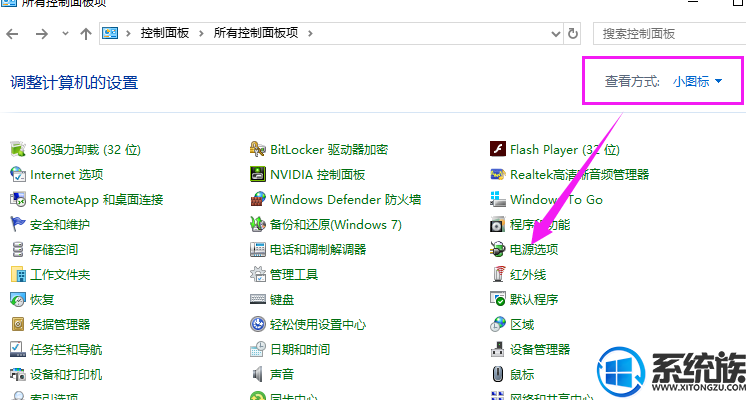
win10关不了机电脑图解2
3、点击选择电源按纽的功能
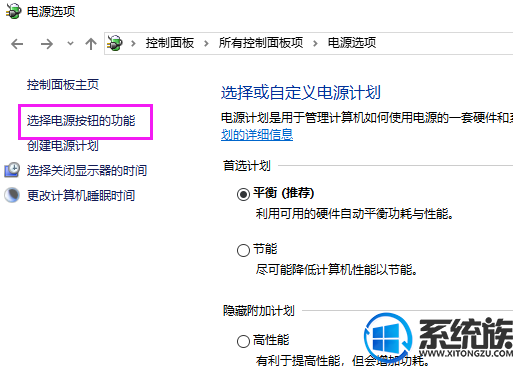
win10电脑图解3
4、点击蓝色链接:更改当前不可用的设置
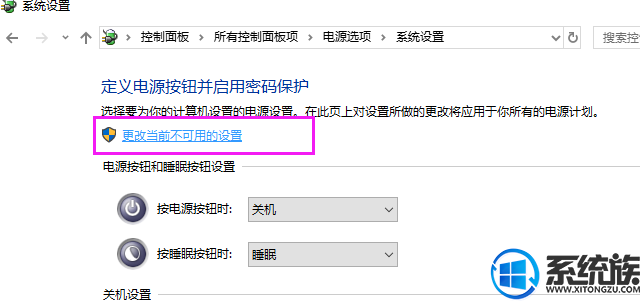
win10关不了机电脑图解4
5、取消启用快速启动的勾选

关机电脑图解5
6、最后点击保存修改。
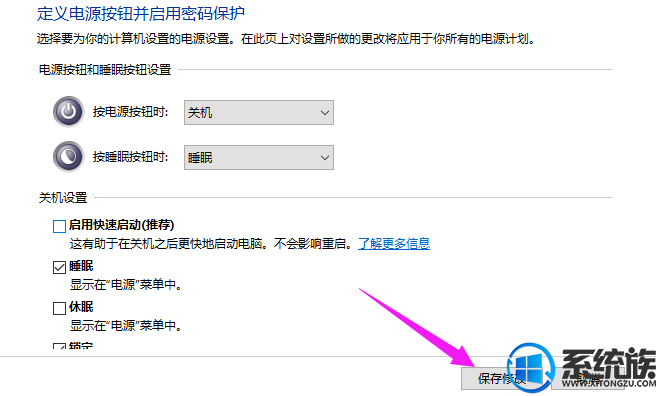
win10电脑图解6
7、这时候就可以顺利关机了
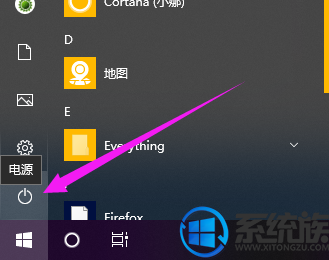
关机电脑图解7
8、设置了能够顺利关机后,我们再开机,在系统设置窗口,左键点击:启用快速启动,在前面小方框内打上勾(不影响关机),再点击保存修改。
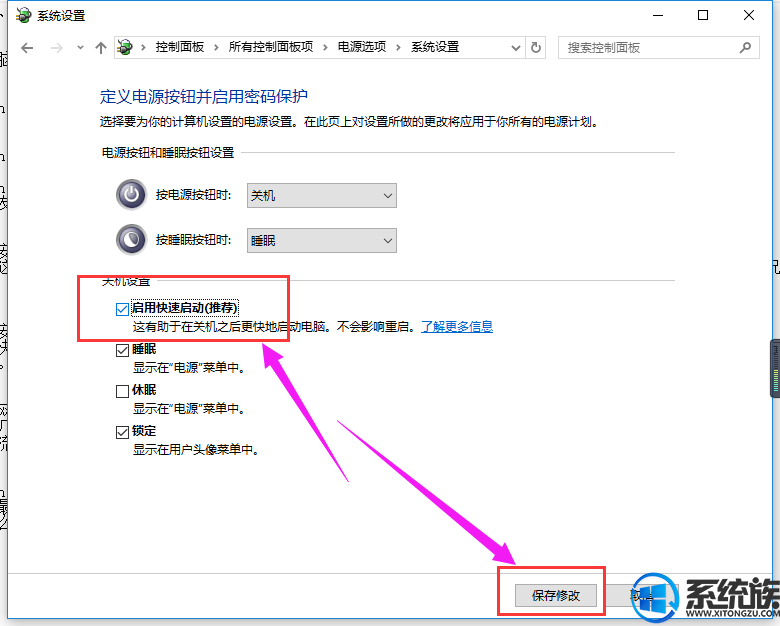
关机电脑图解8
以上,就是解决Win10 1903版本电脑关不了机的方法,大家现在就懂得怎么去解决该问题了吧,下次还有在使用Win10 1903版本的过程中,出现无法正常关机的用户,就用上的方法去处理,希望本篇能让大家顺利给电脑关机。
上一篇: 最新win10激活码的分享



















